8.1 Vytvoření textové vrstvy (EOCR)
Současně s uvedením verze 9, byl uveden také nový modul Enhanced OCR založený na knihovnách ABBYY® OCR SDK (FineReader), který je přesnější a spolehlivější v rozpoznávání textu ve skenech než předchozí modul. V tomto článku si ukážeme, jak postupovat v případě, že nám stačí vytvořit nad skenovaným obsahem tzv. textovou vrstvu. To umožní prohledávání textu dle zadaných klíčových slov.
Vytvoření textové vrstvy ve skenovaném PDF dokumentu
1 Otevřete skenovaný soubor PDF v menu Soubor > Otevřít.
2 Na kartě Konverze vyberte položku OCR.
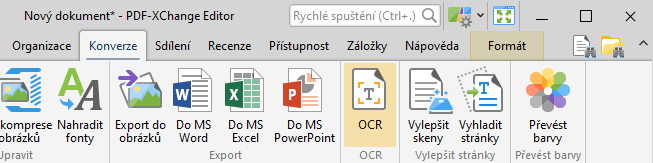
3 Následně se otevře dialogové okno OCR stránek (Enhanced) s nastavením funkce OCR. Možnosti nastavení modulu Enhanced OCR najdete na následující stránce.
 Pokud chcete vytvořit pouze prohledavatelnou textovou vrstvu bez konverze, vyberte v sekci Možnosti výstupu volbu Prohledavatelný obrázek.
Pokud chcete vytvořit pouze prohledavatelnou textovou vrstvu bez konverze, vyberte v sekci Možnosti výstupu volbu Prohledavatelný obrázek.
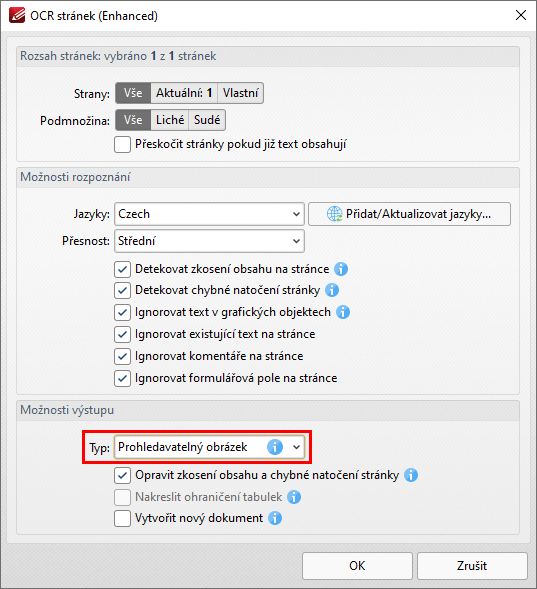
Rozsah stránek
V této sekci vyberete stránky, na kterých chcete pomocí OCR rozpoznat text.
Možnosti rozpoznání
Zde můžete nastavit parametry rozpoznání textu.
- Jazyky. Výběr jazyka pro rozpoznání textu. K dispozici je čeština a další desítky jazyků.
- Přesnost. Umožňuje nastavit přesnost rozpoznání textu.
- Detekovat zkosení obsahu na stránce.
- Detekovat chybné natočení stránky.
- Ignorovat text v grafických objektech. Pokud je zaškrtnuto, nebude text rozpoznán v grafických objektech jako jsou razítka, podpisy apod.
- Ignorovat existující text na stránce. Aplikace provede OCR i přesto, že textová vrstva již existuje.
- Ignorovat komentáře na stránce. V případě, že toto políčko zaškrtnuté, nebude rozpoznán text v v komentářích.
- Ignorovat formulářová pole na stránce. Text ve formulářových polích též nebude rozpoznán.
Možnosti výstupu
V této části lze nastavit Typ výstupu po provedení funkce OCR. Pokud chcete jen vytvořit prohledavatelnou textovou vrstvu, tak vyberte volbu:
- Prohledavatelný obrázek. Tato volba zachová původní obsah a pouze nad původním dokumentem vytvoří novou textovou vrstvu. Pokud si přejete vytvořit zcela nový dokument s rozpoznanou textovou vrstvou, pak zaškrtněte políčko Vytvořit nový dokument.
4 Proces rozpoznání textu pomocí modulu Enhanced OCR spustíte stisknutím tlačítka OK.
5 Pokud bylo vytvoření textové vrstvy úspěšné zjistí uživatel jednoduše. V textu již lze vyhledávat nebo je možné ho vybrat pomocí nástroje Výběr textu.
